BitLocker恢复密钥是什么?win10使用恢复密钥解锁驱动器方法
有的时候我们会遇到通过bitlocker加密后的U盘,很久不用忘记了密码,然而不能格式化的情况下该怎么解锁U盘呢?我们可以使用BitLocker恢复秘钥进行解锁。这该如何操作呢?下面就跟随小编一起来看一下具体操作方法吧,希望大家会喜欢。
BitLocker恢复密钥在哪里?是什么样的?
BitLocker恢复密钥有四种保存形式,MS酋长下面展示一下其中的两种:
一、将BitLocker恢复密钥保存到Microsoft帐户
如果你当时选择了保存到Microsoft帐户,那么只需在浏览器中访问“BitLocker恢复密钥”页面,即可看到上传的恢复密钥。如图:
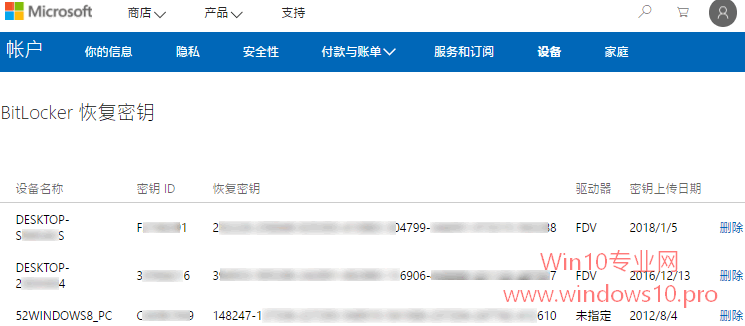
你可以看到恢复密钥就是一组48位的字符串,并且每组恢复密钥都有一个密钥ID。
二、将BitLocker恢复密钥保存到文件
如果选择保存到文件,BitLocker恢复密钥就会被保存到一个txt文本文档中。如图:

文档名称里会有一个标识符,文本内容里的标识符需要与它一致才是正确的恢复密钥。
使用恢复密钥解锁BitLocker加密驱动器
现在有了恢复密钥就好办了,你打开BitLocker加密的磁盘时,在弹出的解锁框中点击左下方的“更多选项”,就会显示“输入恢复密钥”。如图:
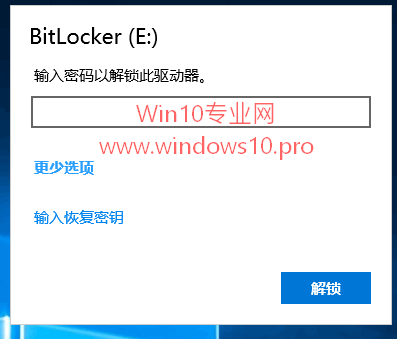
点击“输入恢复密钥”会显示“输入48位恢复密钥以解锁此驱动器”输入框,并且显示有密钥ID,以防你输错密钥。如图:

输入正确的恢复密钥后点击“解锁”按钮就可以打开BitLocker加密的驱动器了。
解锁以后记得要即时的更改BitLocker密码哦!
Win10系统无法启动怎么解锁BitLocker加密
如果你的Win10系统无法启动了,那么可以首先尝试进入WinRE恢复环境修复或恢复系统;
如果修复失败,可以制作WinPE启动盘进入带有网络连接的WinPE环境,即可从Microsoft帐户取回恢复密钥解锁BitLocker了。
或者你也可以把硬盘取下来挂载到其他正常的电脑上,也可以解锁BitLocker。
PS: 以上两种方法的前提是你在进行BitLocker加密时选择的是兼容加密模式,如果选择的是新加密模式,就需要电脑安装的是Win10 1511或更高版本的系统。
以上介绍的内容就是关于win10系统使用BitLocker恢复密钥解锁加密驱动器的方法,不知道大家学会了没有,如果你也有同样的疑问的话可以按照小编介绍的方法自己动手操作设置, 希望可以帮助大家解决问题,谢谢!!!了解更多的教程资讯请关注我们系统天地网站~~~










